こんにちは!!
今日はスマホの話を一つ
現代では欠かせないガジェットの一つ、スマートフォン
どこをみてもスマホを見ている人ばかりだと思います
「PCで作業してるときにスマホ通知を見逃す…」
「スマホの写真をPCに送りたいだけなのに、毎回ケーブル接続が面倒!」
そんなことありませんか?私も結構あります
PCに画像を送るときはクラウドを経由すればよいということもありますが、それだとダウンロードに一手間かかるとか、グーグルフォトだと一括ダウンロードしたときに圧縮されてしまったりとかで結構不便・・・
そんな方におすすめなのが、**Microsoftの『スマートフォン連携(Phone Link)』**です。
無料で使える標準機能で、PCとスマホをワイヤレスでつなげる便利ツールなんです✨
🪄 Phone Linkとは?
**Phone Link(旧:Your Phone)**は、Microsoftが提供している公式アプリで、
AndroidスマホやiPhoneをWindows PCと連携させることができます。
| 対応OS | 機能概要 |
|---|---|
| Android | 通知の同期、SMS送受信、通話、写真共有、アプリのPC操作 など |
| iPhone | 通知・通話・メッセージ共有(機能は一部制限あり) |
公式アプリなので、安心して使えるのがポイント。
Windows 11には最初からインストール済みのことも多いです。
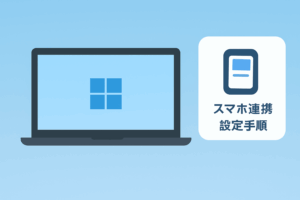
⚙️ 設定方法(ステップ解説)
🧭 ステップ1:Phone Linkを開く
-
スタートメニューで「スマートフォン連携」または「Phone Link」を検索して起動
-
Microsoftアカウントでログイン
📱 ステップ2:スマホ側にアプリを入れる
-
Android:「Link to Windows」アプリ(Google Play)
-
iPhone:「Link to Windows」アプリ(App Store)
🔗 ステップ3:QRコードで接続
PCに表示されるQRコードをスマホでスキャンするとペアリング開始。
Bluetooth・Wi-Fiをオンにしておくとスムーズです。
✅ ステップ4:権限を許可
通知・連絡先・メッセージなどのアクセス許可を求められるので「許可」に。
これで連携完了です!
📸 できること(主な便利機能)
🗨️ 1. 通知の同期
スマホに届いた通知をPC画面で確認&削除可能。
SlackやLINEの通知も見逃しません。
📷 2. 写真をすぐ転送
スマホの最新写真をPC側に自動で表示。
ドラッグ&ドロップでそのまま画像をコピーできます。
🗣️ 3. SMSや通話もPCから操作
電話番号をクリックするとそのまま発信でき、SMSもPCのキーボードで入力できます。
🪄 4. クリップボード共有(Android限定)
コピーしたテキストをスマホ⇔PC間でそのまま貼り付け!
メモやURL共有が一瞬で完了します。
🧩 5. アプリをPCで開く(Android限定)
一部のスマホでは、アプリをPC上に“そのままミラーリング表示”可能。
例:InstagramやLINEをPCのウィンドウで操作できます。
⚠️ 注意点(2025年時点)
-
iPhone連携は一部機能制限あり(通話・通知・メッセージのみ)
-
Androidでも機種依存あり(特にアプリのミラーリング機能)
-
同一Wi-Fi or Bluetooth接続推奨(接続安定のため)
-
センシティブ通知(2FAコード等)は同期されない仕様
-
機能はアップデートで変更される可能性あり
💬 記事内の内容は 2025年10月時点のMicrosoft公式情報 に基づいています。
🔗 参考・公式ソース
| 種類 | リンク |
|---|---|
| Microsoft公式:Phone Link紹介 | https://www.microsoft.com/windows/sync-across-your-devices |
| 設定手順(サポートページ) | https://support.microsoft.com/topic/phone-link-requirements-and-setup |
| 通知設定方法 | https://support.microsoft.com/topic/setting-up-notifications-in-the-phone-link |
| AndroidアプリをPCで使用 | https://support.microsoft.com/topic/use-apps-from-your-android-device-on-your-pc |
| iPhone版アプリ(App Store) | https://apps.apple.com/app/link-to-windows/id6443686328 |
🪶 まとめ
いかがでしょうか?
スマホとPCをつなげるだけで、作業効率がぐっとアップします。
通知を見逃さない、画像をすぐ共有できる、メッセージもPCで打てる──
Windows標準の「スマートフォン連携」は、まさに現代の“作業ハブ”です💻📱
次も続くかも?頑張ります
それでは今日はこの辺で
まったねー


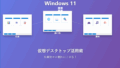
コメント